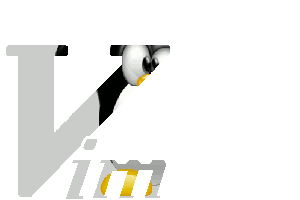Ainda há bastante para escrever sobre como usar e manipular o recurso de múltiplas janelas dentro do editor de textos Vim.
O recurso é completo e extenso, mas fácil de aplicar.
Tal como os outros comandos de janelas do Vim, os comandos de redimensionamento começam com a combinação de teclas Ctrl + W ou apenas ^W (para encurtar).
Segue a lista:
^W=“tenta” equalizar as dimensões das janelas, na horizontal.
Pode ser influenciado pelos parâmetros winheight e winwidth.^W-reduz/diminui a altura da janela atual em uma linha.^W+aumenta a altura da janela em uma linha.^W<reduz a largura da janela em uma coluna.^W>aumenta a largura da janela em uma coluna.^W|altera as dimensões horizontais da janela atual para o maior valor possível.
Só pra lembrar, você pode acrescentar um número antes do ^W, para aplicar um valor maior ao comando.
Por exemplo, o comando 5^W- reduz a altura da janela ativa em 5 linhas, de uma vez.
Como redimensionar janelas, com comando na CLI do Vim
Também é possível usar comando CLI dentro do Vim, para controlar os tamanhos das janelas.
Use o seguinte comandos/parâmetros para reajustar as dimensões da janela ativa:
:vertical resize n
No caso, acima, n é o valor em número de colunas para o qual a janela será redimensionada na vertical.